ב- Outlook 2010 כשאתה מוצף על ידי המון דוא"ל ותיבת הדואר הנכנס שלך מוגדרת עם הרבה תוכן ספאם, אז קשה להתמצא אחר הודעות דוא"ל ספציפיות. בונה שאילתות היא תכונה מוסתרת הזמינה ב- Outlookמגדיר קריטריונים מורכבים יותר ומגבילים לביצוע חיפוש מקדים. יש לו ממשק אינטואיטיבי המאפשר למשתמשים למצוא את התוכן על ידי יישום תנאים שונים. פוסט זה מפרט כיצד לשלב את Builder Query Builder ואת השימוש העיקרי בו.
הערה: שילוב של Builder Query דורש שינויהרישום, לפני שתתחיל איתו, וודא שאתה מבין כיצד לשחזר את הרישום ולגבות את קבצי הרישום המודאגים כדי למנוע תגובה כלשהי שגויה.
ראשית עליך לסגור את Outlook 2010 אם הוא פועל. מסרגל המשימות לחץ על לחצן התחל Orb של Windows, הקלד רגדיט ולחץ על Enter.
אתה תראה עורך רישום תיבת דו-שיח, התחל לחפש:
HKEY_CURRENT_USERS תוכנות תוכנה של Microsoft Microsoft Office 14.0
לחץ באמצעות לחצן העכבר הימני על Outlook תיקיה, ומ- חדש לחץ על תפריט מפתח, זה יוסיף מפתח חדש לתיקיית Outlook.

כעת שנה את שם המפתח החדש שנוסף אליו QueryBuilder.
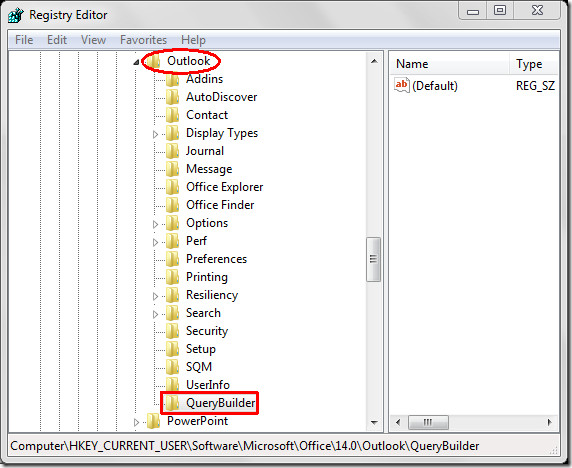
סגור את עורך רישום דו שיח. כעת השיק את Outlook 2010.
לך ל קובץ לחץ על תפריט אפשרויות, ו בלחיצה בחלונית השמאלית התאם אישית סרט, בחלונית הימנית בחר כל הפקודות מ בחר פקודות מתוך אפשרויות נפתחות וחפש מצא מראש פקודה. כעת מחלונית שמאל, בחר בית ו מכה קבוצה חדשה, קבוצה חדשה תתווסף ל- בית בכרטיסייה, שנה את שמו ל - חיפוש מתקדםואז לחץ על הוסף >> לחצן להוסיף מצא מראש פקודה לקבוצה החדשה שנוצרה. לחץ על בסדר לסגור אפשרויות Outlook דו שיח.
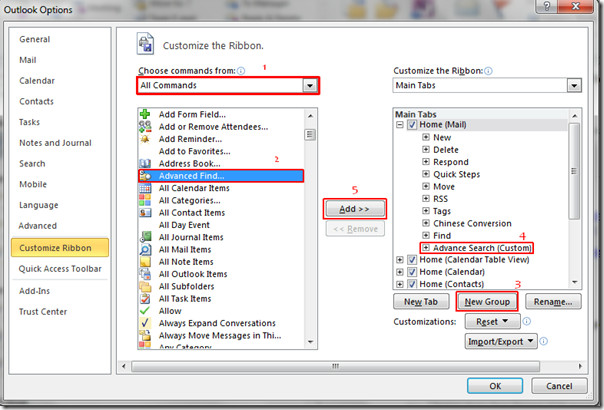
עכשיו עבור אל בית בכרטיסייה, תראה את כפתור הפקודה החדש שנוסף, לחץ על מצא מראש כדי לפתוח את אפשרויות החיפוש לקידום.

תגיע שדה מקדמה תיבת הדו-שיח, עכשיו אם אתה כבר מכיר את התכונה הזו, תבחין בלשונית חדשה אחת עם השם של בונה שאילתות מתווסף ל- מצא מראש דו שיח.
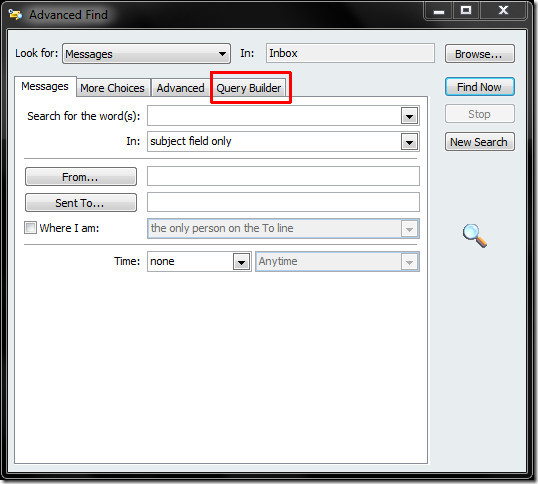
לעבור ל בונה שאילתות בכדי למצוא כל מה שתרצה, על ידי יישום כללי שאילתה אורתודוקסים. יש המון אפשרויות תחת הגדר קריטריוני שדה לחיפוש.
למשל, עלינו למצוא את כל ההודעות מ- YouTube או מ- Microsoft, לשם כך עלינו לבנות שאילתה. קליק ראשון שדה כפתור נפתח מתחת הגדירו קריטריונים נוספים.
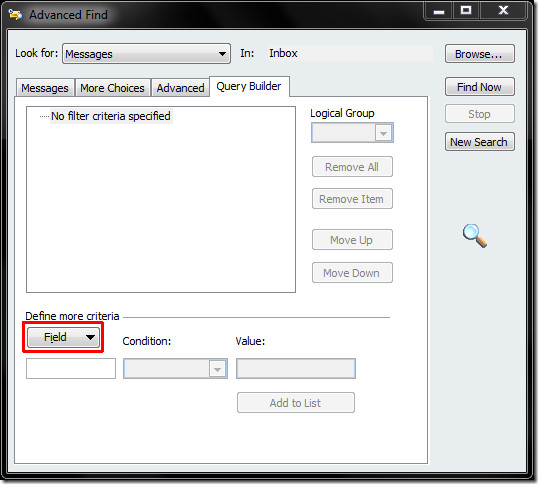
בלחיצה, תוכלו לראות מאות אפשרויות קריטריוני חיפוש, מ- כל שדות הדואר לחץ על תפריט מ.
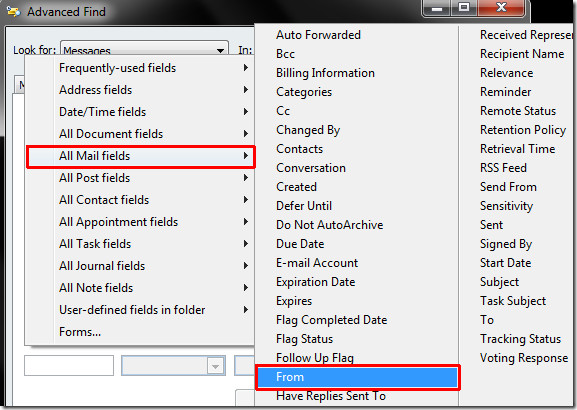
תחת הגדירו קריטריונים נוספים, בחר תנאי, ומ- ערך להיכנס טקסט שאתה רוצה למצוא ואז לחץ הוסף לרשימה.
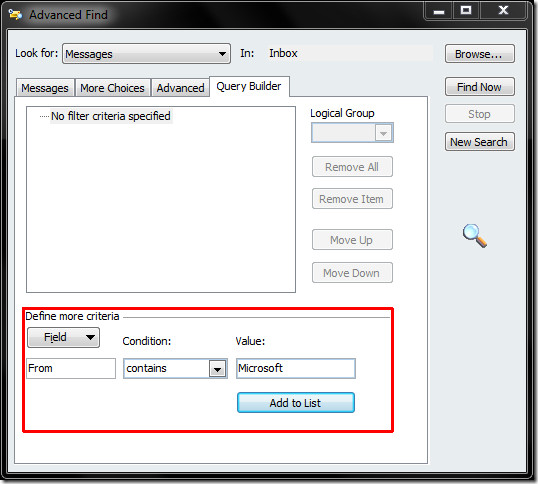
לאחר הוספה, חזור על ההליך כדי להוסיף מחרוזת נוספת שאתה רוצה לחפש ולחץ עליה הוסף לרשימה.
במקרה שלנו אנו רוצים למצוא את כל ההודעות שהתקבלו ממיקרוסופט או יוטיוב. אז נוסיף את מיקרוסופט ויוטיוב כמחרוזות חיפוש. מ קבוצה לוגית כפתור הנפתח בחר באפשרות הרצויה (AND, OR). אנו בוחרים או מהאופציות.
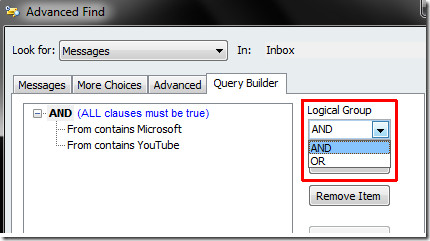
בצד ימין של החלון, לחץ על תמצא עכשיו כדי להתחיל בחיפוש במחרוזת עם תנאי להחלה
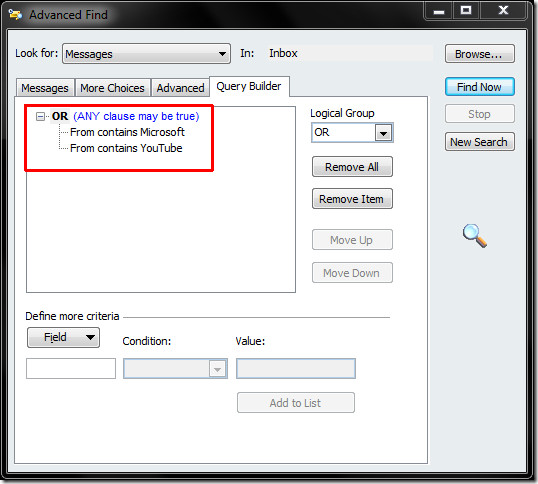
בחלונית התחתונה זה מניב תוצאות חיפוש רצויות עם תנאים מיושמים.
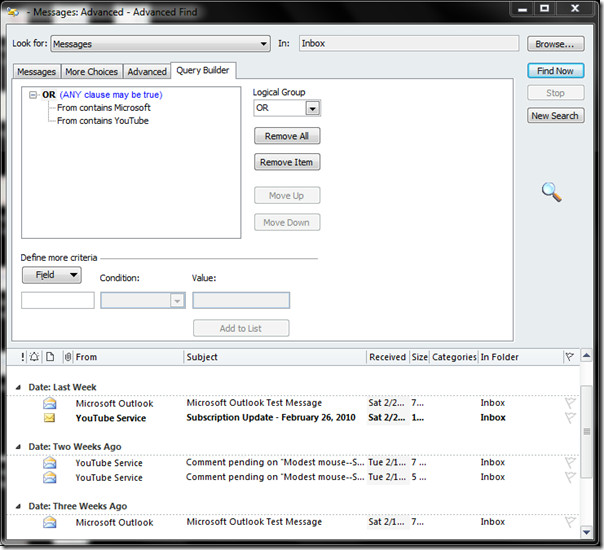
הערה נוספת: עלינו להוסיף את מפתח הרישום מכיוון שהוא יוסיף את הלשונית Builder Query בתוך תיבת הדו-שיח של חיפוש מתקדם. כברירת מחדל, הכרטיסייה 'בונה שאילתות' אינה קיימת בחיפוש מתקדם.
יתכן שאתה מעוניין כיצד לשלוח קבצים גדולים ב- Outlook 2010.













הערות